
时间:2020-06-23 00:51:47 来源:www.win10xitong.com 作者:win10
大家都知道,我们生活中离不开电脑,在使用电脑的过程可能就会碰到win10 如何录音的问题,有一些电脑高手对这个win10 如何录音的问题都束手无策。如果你不想找专业的人士来解决win10 如何录音的问题,处理这个难题的方法如下:1、在win10系统桌面,点击“开始”菜单中的“所有应用”。2、点击其中的“windows附件”就搞定了。下面我们一起来看下详细的win10 如何录音的处理门径。
具体步骤如下:
1、在win10系统桌面,点击“开始”菜单中的“所有应用”。
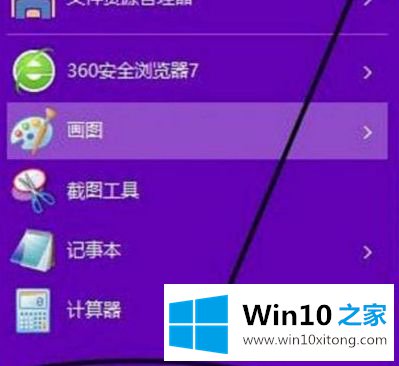
2、点击其中的“windows附件”。
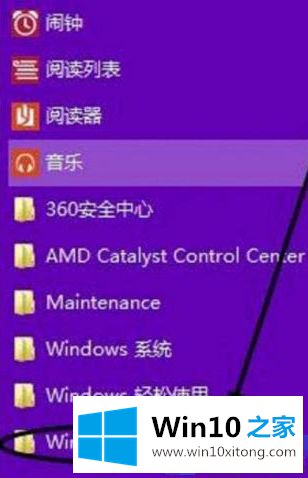
3、点击“windows附件”中的录音机。
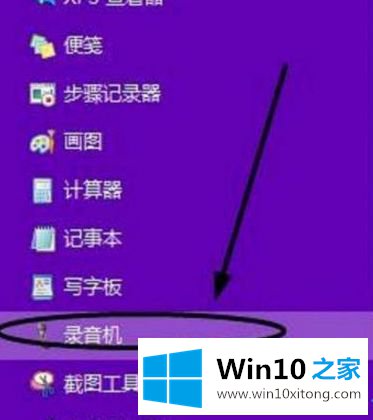
4、然后弹出win10系统自带的录音机界面。抓住录制的时机,点击“开始录制”。
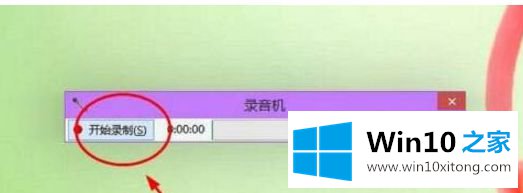
5、当录制完毕后,就可以点击“停止录制”。
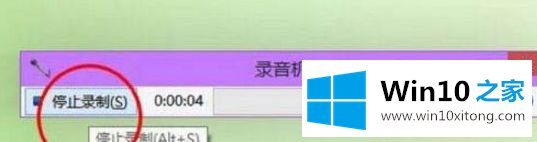
6、然后会弹出保存录制的音频的窗口,选择位置保存即可。
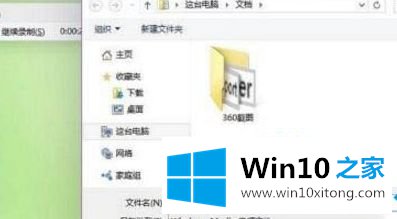
以上就是关于win10录音设备在哪的所有内容了,希望能够帮助到大家。
上面的教程结合了截图给大家详细的说了win10 如何录音的处理门径,真心希望能够帮助大家,祝大家生活愉快。